Kort kontur
Konfiguration og styring af din router og det trådløse hjemmenetværk er ret let. Imidlertid udføres al konfiguration fra panelet Routers admin, og for at få adgang til det skal du kende Wavlink -router -login -trinene.
Den følgende artikel viser dig, hvordan du logger ind på din Wavlink -router ved hjælp af dens standard IP -adresse og standard brugernavn og adgangskode.
Vigtigt: Hvis du har ændret standardloginoplysningerne før, skal du bruge de nye til at få adgang til dine routerindstillinger.
Hvad du har brug for:
- Wavlink router
- Netværksadgang via WiFi eller netværkskablet
- Standard Wavlink -router loginoplysninger (IP, brugernavn og adgangskode)
- Smartphone, tablet eller pc
Har du brug for at kende Wavlink -router login -trin?
I de fleste tilfælde gider brugerne ikke med Wavlink -router -login og opsætning. Den tekniske fyr kommer og installerer routeren , og det er det. Du bruger internettet og har ingen problemer, ikke?
Men problemet opstår, når dit hjemmenetværk bliver kompromitteret, og nogen får adgang uden din tilladelse. Denne person kan nemt få adgang til dine private filer og data, der deles i netværket, og også rod med dine routerindstillinger og endda blokere dig fra dit eget netværk. Der er selvfølgelig meget mere alvorlige og endda ulovlige ting, som nogen kan gøre, men vi vil ikke fokusere på det i denne artikel.
På grund af denne mulighed anbefales det at lære at logge ind på din Wavlink -router og i det mindste anvende nogle af de grundlæggende sikkerhedstrin som:
- Ændring af standard routeradministratoradgangskode (dette forhindrer nogen i at få adgang til routerindstillingerne)
- Ændring af standardnetværksnavnet og den trådløse adgangskode eller opsætning af et nyt
Det er temmelig let at foretage disse ændringer, men lad os først se, hvordan man logger ind på Wavlink -routeren.
Bemærk: Nogle billeder kan være forskellige afhængigt af den routermodel, du bruger.
Wavlink Router Login
Følg disse trin for at få adgang til dine Wavlink -routerindstillinger. Vi er temmelig sikre på, at du får adgang til admin -instrumentbrættet på et minut eller to.
Trin 1: Opret forbindelse til netværket
Kun enheder, der er en del af netværket, kan få adgang til routerindstillingerne. Andre enheder, der ikke er forbundet til netværket, kan ikke være i stand til det.
Så tag din enhed (pc, tablet eller smartphone) og opret forbindelse til netværket via WiFi ved hjælp af din trådløse adgangskode, eller tilslut din pc til routeren ved hjælp af et Ethernet -kabel . Dette er det første skridt, du skal tage, og uden det vil loginprocessen mislykkes.
Trin 2: Start en browser på din enhed
Wavlink -routerindstillingerne kan fås adgang til ved hjælp af en browser. Så lancer den, der er installeret på din enhed. Det betyder ikke noget, om det er Google Chrome, Opera, Mozilla Firefox eller nogen anden.
Trin 3: Gå ind i Wavlink -router IP i URL -linjen
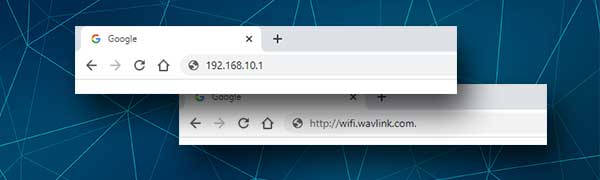
WAVLINK bruger følgende login IP/URL som standard en 192.168.10.1 eller http://wifi.wavlink.com .
Når du indtaster en af disse, skal Wavlink -router -login -vinduerne åbne. I tilfælde af at login -siden ikke åbnes, skal du kontrollere, om 192.168.10.1 er standard router IP. Sådan kan du gøre det ordentligt: Find standard router IP: en trin-for-trin-guide
Trin 4: Indtast Wavlink -loginoplysningerne
Wavlink bruger følgende standardbrugernavn og adgangskode til at give dig adgang til routerindstillingerne.
- Standard brugernavn: admin
- Standardadgangskode: Admin
Hvis du ikke har ændret disse før, skal du bruge standard dem. Ellers skal du bruge de brugerdefinerede dem, du har oprettet. Når du indtaster disse detaljer, skal du klikke på OK .
Bemærk: Nogle WAVLINK -routere vil kun bede om en adgangskode.
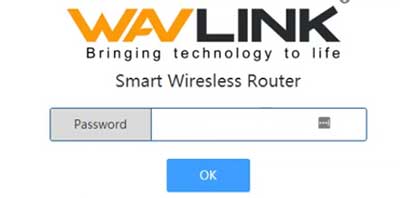
Trin 5: Nu kan du administrere dine Wavlink -routerindstillinger
Hvis loginoplysningerne var korrekte, vil du se Wavlink -routeradministratorens dashboard. Indstillingerne er godt organiseret i forskellige kategorier, så alt hvad du skal gøre er at søge lidt og finde det, du har brug for at tilpasse.
I tilfælde af at Wavlink Router Admin -dashboard ikke vises, og du får et forkert brugernavn/adgangskodefejl, kan du prøve at finde de brugerdefinerede, hvis du har skrevet dem et eller andet sted, eller nulstille routeren til fabriksindstillinger og derefter logge ind med standardloginoplysningerne.
Bemærk, at alle ændringerne slettes under fabriksindstillingsprocessen, og at du bliver nødt til at konfigurere routeren fra begyndelsen efter det.
Sådan sikres din Wavlink -router (grundlæggende niveau)
Følgende ændringer er temmelig basale, men kan drastisk øge din router og hjemmenetværkssikkerhed.
Skift Wavlink -routeradministratoradgangskode
Ændring af routeradministratoradgangskode på din Wavlink -router forhindrer nogen, der allerede er tilsluttet dit netværk for at få adgang til routerindstillingerne.
For at ændre admin -adgangskoden skal du først logge ind på din Wavlink -router .
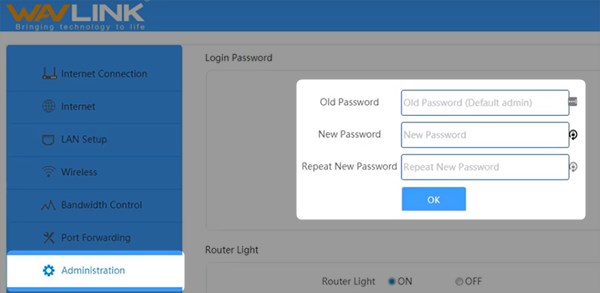
Fra menuen til venstre vælg administration .
Nu til højre ser du de ønskede felter, der skal afsluttes.
I det gamle adgangskodefelt skal du indtaste den gamle administratoradgangskode - admin .
I feltet Ny adgangskode skal du indtaste din nye adgangskode, og skriv derefter det igen i det gentagne nye adgangskodefelt .
Klik på OK for at gemme ændringerne, og en meddelelse vises om at sige succes! Log ind med din nye adgangskode.
Derefter bliver du logget af, når du klikker på OK -knappen, så log ind igen med det nye admin -brugernavn og adgangskode.
Skift Wavlink -routernetværksnavnet og WiFi -adgangskode
Som forklaret ovenfor, log ind på din Wavlink -router.
Vælg derefter trådløs i menuen til venstre.

På den nye side ser du felterne WiFi Navn og WiFi -adgangskode . Indtast de nye der, og klik på knappen Blue OK for at gemme ændringerne.
Nu skal du forbinde dine trådløse enheder til det nye netværksnavn ved hjælp af den nye adgangskode.
Sidste ord
Som du kan se, er Wavlink -router -login -trinene temmelig lette at følge. Hvis du har logget ind med succes, skal du tage lidt tid og sikre din router og netværket med en ny routeradgangskode og en stærk og unik WiFi -adgangskode. Det sparer dig for mulige problemer, hvis nogen kommer ind i dit netværk uden din tilladelse og ødelægger det. Anvendelse af disse ændringer vil helt sikkert vare kortere end at indstille netværket fra bunden.
